
目录
引言
一、QListView 基本概念
1.1 定义与功能
1.2 架构原理
二、QListView 基本使用
2.1 创建 QListView 和 Model
2.2 设置 QListView 的属性
2.3 处理用户交互
三、QListView 高级技巧
3.1 自定义委托
3.2 使用 QStandardItemModel
3.3 实现拖放功能
四、QListView 与其他 Qt 控件的对比
4.1 与 QListWidget 的对比
4.2 与 QTableView 的对比
五、整体代码示例
注意
结语
引言
QListView 是 Qt 框架中一个功能强大的控件,用于展示列表数据。它基于模型/视图/委托(Model/View/Delegate)架构,提供了灵活的数据展示和处理能力。以下是对 QListView 控件的详细解析,内容涵盖其基本概念、基本使用、高级技巧以及与其他 Qt 控件的对比等方面。
一、QListView 基本概念
1.1 定义与功能
QListView 是 Qt 中的一个视图类,专门用于展示列表数据。它支持多种视图模式,包括列表视图(List View)和图标视图(Icon View),允许开发者根据需求选择合适的展示方式。QListView 通过与数据模型(如 QStringListModel、QStandardItemModel)配合使用,实现了数据与视图的分离,提高了应用程序的灵活性和可维护性。
1.2 架构原理
QListView 遵循模型/视图/委托(MVC)架构,其中:
Model:数据模型,负责管理数据的存储和操作。View:视图,负责展示数据。在 QListView 中,视图负责根据模型提供的数据进行渲染。Delegate:委托,负责绘制视图中的每一项内容以及处理编辑操作。QListView 允许通过自定义委托来改变项的外观和交互方式。二、QListView 基本使用
2.1 创建 QListView 和 Model
要使用 QListView,首先需要创建一个 QListView 控件和一个数据模型。数据模型可以是 Qt 提供的标准模型(如 QStringListModel、QStandardItemModel),也可以是自定义的模型。以下是一个简单的示例代码,展示了如何创建 QListView 和 QStringListModel 并将其关联起来:
#include <QApplication> #include <QListView> #include <QStringListModel> int main(int argc, char *argv[]) { QApplication app(argc, argv); QListView listView; QStringListModel model; QStringList data = {"Item 1", "Item 2", "Item 3"}; model.setStringList(data); listView.setModel(&model); listView.show(); return app.exec(); }实现效果:
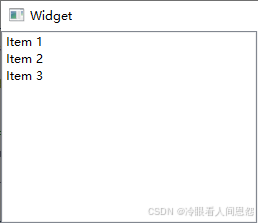
2.2 设置 QListView 的属性
QListView 提供了多种属性设置,用于控制其外观和行为。
以下是为QListView设置一些常用属性的代码示例。请注意,这些示例假设您已经有一个QListView的实例(比如名为listView)以及相应的模型和数据已经设置好了。
setSelectionMode(QAbstractItemView::SelectionMode mode):设置选择模式,如单选(SingleSelection)、多选(MultiSelection)等。// 设置选择模式为单选 listView.setSelectionMode(QAbstractItemView::SingleSelection); // 或者设置为多选 // listView.setSelectionMode(QAbstractItemView::MultiSelection); // 或者设置为扩展选择(连续多选) // listView.setSelectionMode(QAbstractItemView::ExtendedSelection); // 或者设置为无选择(通常不常用,但可用于某些特殊场景) // listView.setSelectionMode(QAbstractItemView::NoSelection);// 设置双击项时触发编辑 listView.setEditTriggers(QAbstractItemView::DoubleClicked); // 也可以组合多个触发器,但通常对于QListView来说,只设置双击就足够了 // 例如,同时设置双击和选中时编辑(但通常不推荐这样设置,因为对于列表来说,选中时编辑可能不太直观) // listView.setEditTriggers(QAbstractItemView::DoubleClicked | QAbstractItemView::SelectedClicked); // 注意:对于QListView来说,SelectedClicked可能不是很有用,因为它更适用于表格或树形视图// 设置视图模式为列表模式(这是QListView的默认模式) listView.setViewMode(QListView::ListMode); // 注意:QListView只支持ListMode,而不支持IconMode。IconMode是QListView的父类QAbstractItemView的一个枚举值, // 但QListView并没有实现它。如果你需要图标模式,可能需要考虑使用QListView的兄弟类QIconView(但请注意,QIconView在Qt的某些版本中可能不是标准的一部分, // 或者你可能需要使用QListView的替代品,如QListView配合自定义委托来模拟图标模式)。 // 由于QListView不支持IconMode,以下代码是无效的,仅作为说明: // listView.setViewMode(QListView::IconMode); // 这将不会编译或运行时不会按预期工作//设置间距为10_listView->setSpacing(10);2.3 处理用户交互
QListView 支持多种用户交互方式,如点击、双击、拖拽等。开发者可以通过连接信号和槽来处理这些交互。例如,可以连接clicked信号来处理项被点击的事件:
QObject::connect(&listView, &QListView::clicked, [](const QModelIndex &index) { qDebug() << "Item clicked:" << index.data().toString(); });三、QListView 高级技巧
3.1 自定义委托
QListView 允许通过自定义委托来改变项的外观和交互方式。自定义委托需要继承自 QStyledItemDelegate 或其他委托基类,并重写相关方法。以下是一个自定义委托的示例,用于改变项的背景颜色:
class CustomDelegate : public QStyledItemDelegate { public: void paint(QPainter *painter, const QStyleOptionViewItem &option, const QModelIndex &index) const override { painter->save(); painter->setBrush(QColor(Qt::yellow)); painter->drawRect(option.rect); painter->restore(); QStyledItemDelegate::paint(painter, option, index); } }; // 使用自定义委托 CustomDelegate *delegate = new CustomDelegate; listView.setItemDelegate(delegate);3.2 使用 QStandardItemModel
QStandardItemModel 是一个功能强大的模型,支持复杂的数据结构。与 QStringListModel 相比,QStandardItemModel 允许创建具有任意层次结构的数据模型,并为每一项设置更多的属性。以下是如何使用 QStandardItemModel 的示例:
QStandardItemModel model; QStandardItem *item1 = new QStandardItem("Item 1"); QStandardItem *item2 = new QStandardItem("Item 2"); model.appendRow(item1); model.appendRow(item2); listView.setModel(&model);3.3 实现拖放功能
QListView 支持拖放操作,可以通过设置视图的属性来启用拖放功能,并实现自定义的拖放逻辑。以下是如何启用拖放功能的示例:
listView.setDragEnabled(true); listView.setAcceptDrops(true); listView.setDropIndicatorShown(true); listView.setDefaultDropAction(Qt::MoveAction);四、QListView 与其他 Qt 控件的对比
4.1 与 QListWidget 的对比
QListWidget 是基于项的控件,它内部已经包含了默认的模型,使用起来相对简单,但灵活性较低。QListView 则是基于模型/视图/委托架构的控件,需要与数据模型配合使用,提供了更高的灵活性和可定制性。4.2 与 QTableView 的对比
QTableView 用于展示表格数据,支持行和列的显示。QListView 则专注于列表数据的展示,不支持列的概念。五、整体代码示例
下面是一个包含高级功能的QListView控件的整体代码示例。这个示例将展示如何设置模型、委托(用于自定义项的显示)、选择模式、拖放功能以及如何使用样式表来美化视图。
请注意,由于QListView本身不直接支持图标模式(除了通过自定义委托模拟外),这个示例将专注于列表模式,但会展示如何通过委托来自定义项的显示。
#include <QApplication> #include <QListView> #include <QStringListModel> #include <QStyledItemDelegate> #include <QPainter> #include <QDrag> #include <QMimeData> // 自定义委托 class MyItemDelegate : public QStyledItemDelegate { public: MyItemDelegate(QObject *parent = nullptr) : QStyledItemDelegate(parent) {} void paint(QPainter *painter, const QStyleOptionViewItem &option, const QModelIndex &index) const override { QStyleOptionViewItem opt = option; initStyleOption(&opt, index); // 在这里可以自定义绘制逻辑 // 例如,我们可以添加一个图标 QIcon icon(":/path/to/your/icon.png"); // 确保替换为有效的图标路径 QRect iconRect(opt.rect.left() + 5, opt.rect.top() + (opt.rect.height() - icon.actualSize(QSize(32, 32)).height()) / 2, icon.actualSize(QSize(32, 32)).width(), icon.actualSize(QSize(32, 32)).height()); icon.paint(painter, iconRect); // 绘制文本 painter->save(); painter->setPen(opt.palette.text().color()); QRect textRect = opt.rect.adjusted(iconRect.width() + 10, 0, 0, 0); painter->drawText(textRect, Qt::AlignLeft | Qt::AlignVCenter, index.data().toString()); painter->restore(); } // 如果需要处理编辑或其他交互,可以重写其他方法 }; // 拖放支持 class MyListView : public QListView { Q_OBJECT public: MyListView(QWidget *parent = nullptr) : QListView(parent) { setDragEnabled(true); setAcceptDrops(true); setDefaultDropAction(Qt::MoveAction); setSelectionMode(QAbstractItemView::ExtendedSelection); // 设置自定义委托 setItemDelegate(new MyItemDelegate(this)); } protected: void mouseMoveEvent(QMouseEvent *event) override { if (event->buttons() != Qt::LeftButton) return; QDrag *drag = new QDrag(this); QMimeData *mimeData = new QMimeData; // 假设我们拖放的是项的索引 QList<QModelIndex> indexes = selectedIndexes(); QByteArray encodedData; QDataStream stream(&encodedData, QIODevice::WriteOnly); foreach (const QModelIndex &index, indexes) { stream << index.row(); } mimeData->setData("application/vnd.myapp.itemlist", encodedData); drag->setMimeData(mimeData); // 可以设置拖动时的图标和光标等 QPixmap pixmap(":/path/to/drag_icon.png"); // 确保替换为有效的图标路径 if (!pixmap.isNull()) drag->setPixmap(pixmap); if (drag->exec(Qt::MoveAction) == Qt::MoveAction) { // 处理移动后的逻辑(如果需要的话) } } // 实现dropEvent等方法来处理放置操作(这里省略) }; int main(int argc, char *argv[]) { QApplication app(argc, argv); QStringList data = {"Item 1", "Item 2", "Item 3", "Item 4", "Item 5"}; QStringListModel model(data); MyListView listView; listView.setModel(&model); listView.show(); return app.exec(); } #include "main.moc" // 如果你使用的是qmake,并且自定义了QWidget子类,则需要这一行来包含moc生成的元对象代码注意
1. 自定义委托:MyItemDelegate 类重写了 paint 方法来在项旁边绘制一个图标,并调整了文本的绘制位置。
2. 拖放支持:MyListView 类继承自 QListView 并启用了拖放功能。在 mouseMoveEvent 中,我们创建了一个 QDrag 对象,并使用 QMimeData 来存储要拖动的数据(在这个例子中是选中项的索引)。你可以根据需要修改这部分代码来存储更复杂的数据。
3. 图标和样式:在示例中,我使用了 ":/path/to/your/icon.png" 和 ":/path/to/drag_icon.png" 作为图标路径。你需要将这些路径替换为实际有效的资源路径。Qt 资源系统允许你将文件嵌入到应用程序的可执行文件中,这样你就不必担心文件路径问题了。
4. 样式表:虽然示例中没有直接使用样式表,但你可以通过调用 listView.setStyleSheet(...) 来应用 CSS 样式表,以美化 QListView 的外观。
5. 编译和运行:确保你的 Qt 环境已经设置正确,并且你有一个有效的 Qt 项目文件(如 .pro 文件)来编译和运行这个示例。如果你使用的是 Qt Creator,它通常会为你处理这些设置。
结语
QListView 是 Qt 框架中一个功能强大的控件,用于展示列表数据。它基于模型/视图/委托架构,提供了灵活的数据展示和处理能力。通过自定义委托和使用不同的数据模型,QListView 可以满足各种复杂的数据展示需求。同时,QListView 还支持拖放操作等高级功能,进一步提升了其在实际应用中的价值。
以上就是关于Qt中QListView的全部介绍,如有不足与缺陷之处,欢迎评论区留言!!!
